Cisco — что это и много ли значит для ИТ?
Cisco («Циско») — это широко известный бренд ИТ-корпорации Cisco Systems из США (в 1984-м году название образовано от сокращения Сан-Франциско), под которым во всём мире выпускаются сетевые маршрутизаторы , коммутаторы, беспроводные устройства, системы видеонаблюдения.
❓ Много ли значит Cisco для мира информационных технологий? Да! Компания внесла неоценимый вклад в отрасль. Это общепризнанный король сетевого оборудования.
Бренд постоянно расширяется и охватывает всё больше новых областей ИТ-отрасли. Cisco предлагает системы безопасности , телефонию на базе Интернета , облачные системы и многие другие решения для совместной работы и корпоративных сетей . Участвует в развитии Интернета вещей (IoT), проводит образовательные программы и предлагает одну из самых востребованных многоуровневых и тщательных систем сертификации инженеров коммуникационных технологий.
Что такое «программа Cisco»?
Под «программой Cisco» обычно понимают образовательную программу, либо протоколы аутентификации.
Секреты успеха компании Cisco / FASTFORWARD
Первое — это образовательная программа Сетевой Академии Cisco (Network Professional Program, CNPP) для подготовки к профессиональной сертификации в Ассоциации (Certified Network Associate, CCNA), которая помогает построить карьеру в коммутационном звене ИТ-отрасли.
Второе, о чём многие компьютерные пользователи часто спрашивают, это программа Cisco Module — она обнаруживается в операционной системе под протоколами EAP-FAST module, LEAP module или PEAP module. Остановимся на таких «модулях» подробнее ниже.
Cisco Module — что это?
У Cisco есть три программы, которые устанавливаются в ОС при использовании фирменного оборудования. Для их правильного использования требуется образование инженера сетевых технологий или хотя бы общее понимание их работы. Если говорить простыми словами, то программы Cisco Module созданы для защищённой аутентификации пользователя при использовании устройств компании «Циско».
- Cisco EAP-Fast module
Модуль Extensible Authentication Protocol Flexible Authentication via Secure Tunneling — защищённый протокол с возможностями расширения для аутентификации при помощи безопасного туннелирования. - Cisco LEAP module
Lightweight Extensible Authentication Protocol — облегчённый протокол аутентификации с возможностью расширения. - Cisco PEAP module
Protected Extensible Authentication Protocol — защищённый протокол аутентификации с возможностью расширения.
Модули отличаются способом авторизации пользователя, но имеют общую цель — защитить систему от сетевых атак при подключении к глобальной сети.
Обычная авторизация требует ввести логин и пароль. Аутентификация — ещё и контрольную сумму файла, либо цифровую подпись, либо ввод биометрических данных (со сканера отпечатков пальцев или сенсора сетчатки глаз). Похожая схема используется в сервисах электронных кошельков, например.
⚠ В Cisco высокие требования к аутентификации инженеров, которые обслуживают оборудование компании.
Что такое Cisco Packet Tracer?
Это программное обеспечение для симуляции построения сетей на оборудовании Cisco . Является частью образовательной программы Сетевой Академии Cisco и доступно студентам бесплатно. Позволяет создавать копии сложных коммутационных систем, но всех возможностей оборудования не передаёт.
Если вам необходимо узнать, как настроить Cisco Packet Tracer , то воспользуйтесь свежими выпусками профессиональной литературы от компании или запишитесь на курсы «Циско».
Как запустить Cisco и начать пользоваться?
Обычно под запуском Cisco понимают подключение маршрутизатора и его настройку, либо установку симулятора Packet Tracer . Во всех остальных случаях запустить Cisco — это значит начать пользоваться сетевым оборудованием компании. Вам потребуются базовые знания инженера коммутационных сетей и основы работы с устройствами «Циско». Для этого воспользуйтесь учебными методичками или профессиональной литературой.
Как удалить Cisco?
Под удалением Cisco пользователи понимают деинсталляцию модулей аутентификации EAP-FAST, LEAP и PEAP в Windows. Внимание! Делать это можно только на тех системах, в которых полностью отсутствует оборудование Cisco , иначе его работа будет нарушена, а восстановить модули будет сложно.
- Зайдите в «Пуск» и выберите «Панель управления» (в старых Windows) или «Параметры» (Windows 10).
- Выберите «Удаление программы» (в старых Windows) или «Программы и компоненты» (Windows 10).
- Найдите Cisco EAP-FAST module и удалите его.
- Затем удалите два оставшихся LEAP и PEAP модуля, если они были установлены и есть в списке.
- Если процесс удаления зависает, то отмените процедуру и обновите драйвер на сетевую карту.
- Повторите процедуру удаления.
Источник: dzen.ru
Введение в программу Cisco Packet Tracer
Аннотация: Cisco Packet Tracer – это эмулятор сети, созданный компанией Cisco. Знание программы Cisco Packet Tracer крайне желательно при подготовке к экзамену CCNA.
Что такое Cisco?
Cisco является всемирно известным разработчиком и производителем сетевого оборудования. Эта американская компания стремится представить полный спектр сетевого оборудования, и таким образом предоставить возможность клиенту закупить абсолютно всё необходимое сетевое оборудование исключительно у Cisco Systems.
Данный курс и Сетевая Академия Cisco
Сетевая Академия Cisco – это мировая образовательная программа , обучающая проектировать, создавать, отлаживать и защищать компьютерные сети . Экзамены в Академии сдаются для получения сертификата Cisco. Все сертификаты Cisco делятся на три уровня:
- Специалист: сертификаты CCENT, CCNA, CCDA
- Профессионал: сертификаты CCNP, CCDP
- Эксперт: сертификаты CCIE
Обучение новичков начинается с CCNA Cisco Certified Network Associate ). Сертификат CCNA подтверждает ваше умение установки, настройки, эксплуатации и устранения неисправностей сетевого оборудования Cisco. В данном курсе мы рассмотрим ряд тем, входящих в CCNA: использование протоколов IP , RIP v2, OSPF , а такжеVLANs, Ethernet , access control lists (ACLs). Произведем настройку серверов, статической и динамической маршрутизации, настроим трансляцию адресов NAT /PAT, коснемся ряда других вопросов. Попутно замечу, что автор не претендует заменить собой Сетевую Академию Cisco, но предполагает, что существенно поможет читателю в подготовке к получению сертификата CCNA.
Введение в программу Cisco Packet Tracer (CPT)
Cisco Packet Tracer – это эмулятор сети, созданный компанией Cisco. Программа позволяет строить и анализировать сети на разнообразном оборудовании в произвольных топологиях с поддержкой разных протоколов.
В ней вы получаете возможность изучать работу различных сетевых устройств: маршрутизаторов, коммутаторов, точек беспроводного доступа, персональных компьютеров, сетевых принтеров и т.д. Данное приложение является наиболее простым и эффективным среди своих конкурентов.
Так, например, создание нового проекта сети в Cisco Packet Tracer занимает существенно меньше времени, чем в аналогичной программе — GNS3, Packet Tracer проще в установке и настройке. Курс построен на изучении версии программы Cisco Packet Tracer 6.1.1. Поэтому примеры курса следует выполнять в этой версии программы или более поздней. Cisco Packet Tracer это то, с чего стоит начинать изучать оборудование Cisco.( рис. 1.1).
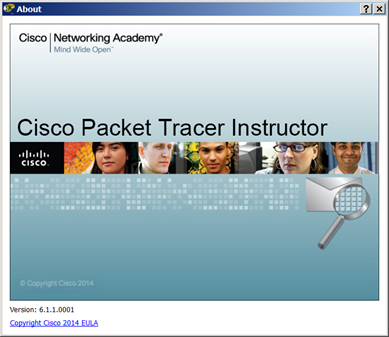
Рис. 1.1. Логотип программы CPT
Интерфейс программы Cisco Packet Tracer
На рис. 1.2 представлен интерфейс (главное окно) программы Cisco Packet Tracer .
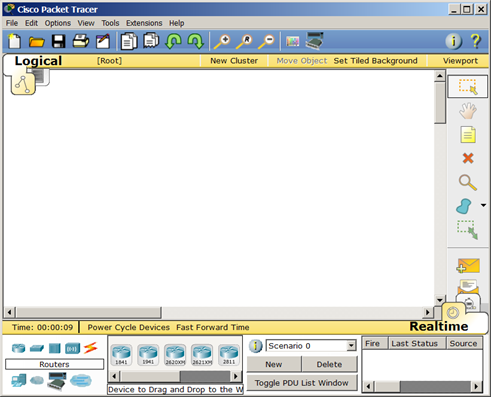
Рис. 1.2. Интерфейс программы Cisco Packet Tracer (CPT)
Главное меню
Главное меню показано на рис. 1.3.

Рис. 1.3. Главное меню
File ( Файл ) — содержит операции открытия/сохранения документов.
Edit (Правка) — содержит стандартные операции «копировать/вырезать, отменить/повторить»;

Options (Настройки) – содержит настройки программы. В частности, здесь расположена кнопка , позволяющая производить локализацию программы на другие языки.
View (Вид) — содержит инструменты изменения масштаба рабочей области и панели инструментов;
Tools (Инструменты) — содержит цветовую палитру и окно пользовательских устройств;
Exensions (Расширения) — содержит мастер проектов и ряд других инструментов;
Help (Помощь)–содержит помощь по программе.
Панель инструментов
Панель инструментов приведена на рис. 1.4.

Рис. 1.4. Панель инструментов
Панель инструментов с помощью пиктограмм дублирует основные пункты главного меню программы.
Оборудование
Снизу, под рабочей областью, расположена панель оборудования. Данная панель содержит в своей левой части типы (классы) устройств, а в правой части – их наименование (модели). При наведении на каждое из устройств, в прямоугольнике, находящемся в центре между ними будет отображаться его тип. Типы оборудования представлены на рис. 1.5.
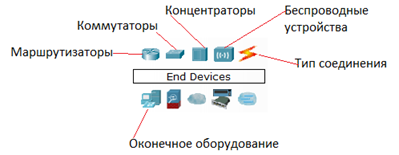
Рис. 1.5. Панель оборудования Packet Tracer (Основные типы оборудования)
Маршрутизаторы (роутеры) используется для поиска оптимального маршрута передачи данных на основании алгоритмов маршрутизации. Коммутаторы — устройства, предназначенные для объединения нескольких узлов в пределах одного или нескольких сегментах сети.
Коммутатор (свитч)передаёт пакеты информации на основании таблицы коммутации, поэтому трафик идёт только на тот MAC- адрес , которому он предназначается, а не повторяется на всех портах, как на концентраторе (хабе). Беспроводные устройства в программе представлены беспроводным маршрутизатором и тремя точками доступа. Среди конечных устройств вы увидите ПК, ноутбук, сервер , принтер, телефоны и так далее. Интернет в программе представлен в виде облаков и модемов DSL . Пользовательские устройства и облако для многопользовательской работы показаны на рис. 1.6.

Рис. 1.6. Пользовательские устройства и облако для многопользовательской работы
Линии связи
С помощью линий связи создаются соединения узлов сети в единую топологию и при этом каждый тип кабеля может быть соединен лишь с определенными типами интерфейсов устройств ( рис. 1.7).
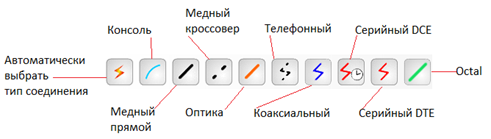
Рис. 1.7. Типы линий связи
Автоматический тип – при данном типе соединения Packet Tracer автоматически выбирает наиболее предпочтительные тип соединения для выбранных устройств.
Консоль – консольные соединение. Консольное соединение может быть выполнено между ПК и маршрутизаторами или коммутаторами.
Медь прямой – соединение медным кабелем типа витая пара , оба конца кабеля обжаты в одинаковой раскладке.
Медь кроссовер – соединение медным кабелем типа витая пара , концы кабеля обжаты как кроссовер.
Оптика – соединение при помощи оптического кабеля, необходимо для соединения устройств, имеющих оптические интерфейсы.
Телефонный кабель – кабель для подключения телефонных аппаратов. Соединение через телефонную линию может быть осуществлено между устройствами, имеющими модемные порты. Пример — ПК, дозванивающийся в сетевое облако.
Коаксиальный кабель – соединение устройств с помощью коаксиального кабеля. Используется для соединения между кабельным модемом и облаком.
Серийный DCE и серийный DTE — соединения через последовательные порты для связей Интернет . Для настройки таких соединений необходимо установить синхронизацию на стороне DCE -устройства. Сторону DCE можно определить по маленькой иконке «часов» рядом с портом.
Графическое меню
На рис. 1.8 показано графическое меню программы.
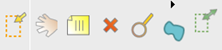
Рис. 1.8. Графическое меню (повернуто)
На этом рисунке слева направо:
Инструмент Select (Выбрать) можно активировать клавишей Esc. Он используется для выделения одного или более объектов для дальнейшего их перемещения, копирования или удаления.
Инструмент Move Layout (Переместить слой, горячая клавиша M) используется для прокрутки больших проектов сетей.
Инструмент Place Note (Сделать пометку, клавиша N) добавляет текст в рабочей области проекта.
Инструмент Delete (Удалить, клавиша Del) удаляет выделенный объект или группу объектов.
Инструмент Inspect (Проверка, клавиша I) позволяет, в зависимости от типа устройства, просматривать содержимое таблиц ( ARP , NAT , таблицы маршрутизациии др.).
Инструмент Drawapolygon (Нарисовать многоугольник) позволяет рисовать прямоугольники, эллипсы, линии и закрашивать их цветом.
Инструмент Resize Shape (Изменить размер формы, комбинация клавиш Alt+R) предназначен для изменения размеров рисованных объектов (четырехугольников и окружностей).
Элементы анимации и симуляции
Эти элементы интерфейса показаны на рис. 1.9.
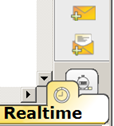
Рис. 1.9. Элементы анимации и симуляции
Инструменты Add Simple PDU (Добавить простой PDU , клавиша P) и Add Complex PDU (Добавить комплексный PDU , клавиша C) предназначены для эмулирования отправки пакета с последующим отслеживанием его маршрута и данных внутри пакета.
Физическое представление оборудования
В программе возможно физическое представление оборудования в виде его физической конфигурации ( рис. 1.10).
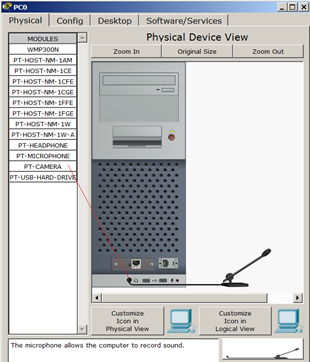
Рис. 1.10. Физическая конфигурация ПК
Для изменения комплектации оборудования необходимо отключить его питание, кликнув мышью на кнопке питания и перетащить мышью нужный модуль в свободный слот , затем включить питание. В качестве примера я добавил в физическую конфигурацию ПК микрофон (PT-MICROPHONE), в результате чего ПК изменил свой значок в программе ( рис. 1.11).
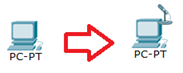
Рис. 1.11. Изменение пиктограммы ПК после подключения к нему микрофона
Остальные модули добавляются в устройства аналогично. Так, на компьютер есть возможность добавить не только микрофон, но и, например, наушники или жесткий диск для хранения данных.
Практическая работа 1-1. Создание сети из двух ПК в программе Cisco Parket Tracer
В качестве примера для начального знакомства с программой построим простейшую сеть из двух ПК, соединенных кроссовым кабелем ( рис. 1.12).
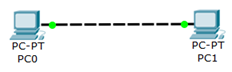
Рис. 1.12. Сеть из двух ПК

Для решения нашей задачи на вкладке (Конечные устройства) выбираем тип компьютера и переносим его мышью в рабочую область программы (рис. 13).
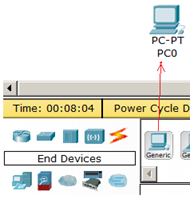
Рис. 1.13. Устанавливаем в рабочую область программы первый ПК

Компьютеры соединяем посредством медного кроссовера (Перекрестный кабель).
Если при выборе кроссовера зеленые лампочки не загорятся, то выберите тип соединения Автоматически.
Теперь приступим к настройке левого ПК: щелкаем на нем мышью, переходим на вкладку Ip Configuration (Настройка IP ) – рис. 1.14.

Рис. 1.14. Стрелка показывает на кнопку открытия окна IP Configuration
Для первого ПК вводим IP адрес 192.168.1.1 и маску подсети 255.255.255.0, окно закрываем ( рис. 1.15). Аналогично настраиваем второй ПК на адрес 192.168.1.2 и ту же маску.

Рис. 1.15. Окно настройки PC0

Далее проверим наличие связи ПК и убедимся, что ПК0 и ПК1 видят друг друга. Для этого на вкладке (Рабочий стол) перейдем в поле run ( Командная строка ) и пропингуем соседний ПК ( рис. 1.16).
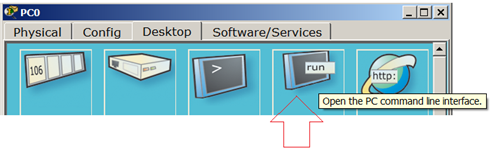
Рис. 1.16. Кнопка run
Как видно из рис. 1.17 связь между ПК присутствует (настроена).
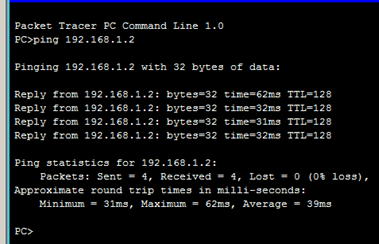
Рис. 1.17. Пинг прошел успешно
Пример выполнения практической работы по настройке сети из двух ПК ( файл task-1-1.pkt) прилагается.
Задание 1
Создайте свою сеть из 2х ПК и настройте ее работу.
Источник: intuit.ru
Cisco — что это и много ли значит для ИТ?

Cisco («Циско» или «Циска») — это широко известный бренд ИТ-корпорации Cisco Systems из США (в 1984-м году название образовано от сокращения Сан-Франциско), под которым во всём мире выпускаются сетевые маршрутизаторы, коммутаторы, беспроводные устройства, системы видеонаблюдения.
Много ли значит Cisco для мира информационных технологий? Да, это общепризнанный король сетевого оборудования.
Деятельность компании постоянно расширяется и охватывает всё больше новых областей ИТ-отрасли. Cisco предлагает системы безопасности, телефонию на базе Интернета, облачные системы и многие другие решения для совместной работы и корпоративных сетей. Участвует в развитии Интернета вещей (IoT), проводит образовательные программы и предлагает одну из самых востребованных многоуровневых и тщательных систем сертификации инженеров коммуникационных технологий.

Что такое «программа Cisco»?
Под «программой Cisco» обычно понимают образовательную программу, либо протоколы аутентификации.
Первое — это образовательная программа Сетевой Академии Cisco (Network Professional Program, CNPP) для подготовки к профессиональной сертификации в Ассоциации (Certified Network Associate, CCNA), которая помогает построить карьеру в коммутационном звене ИТ-отрасли.
Второе, о чём многие компьютерные пользователи часто спрашивают, это программа Cisco Module — она обнаруживается в операционной системе под протоколами EAP-FAST module, LEAP module или PEAP module. Остановимся на таких «модулях» подробнее ниже.
Cisco Module — что это?
У Cisco есть три программы, которые устанавливаются в ОС при использовании фирменного оборудования. Для их правильного использования требуется образование инженера сетевых технологий или хотя бы общее понимание их работы. Если говорить простыми словами, то программы Cisco Module созданы для защищённой аутентификации пользователя при использовании устройств компании «Циско».
Cisco EAP-Fast module
Cisco LEAP module
Cisco PEAP module
Модули отличаются способом авторизации пользователя, но имеют общую цель — защитить систему от сетевых атак при подключении к глобальной сети.
Обычная авторизация требует ввести логин и пароль. Аутентификация — ещё и контрольную сумму файла, либо цифровую подпись, либо ввод биометрических данных (со сканера отпечатков пальцев или сенсора сетчатки глаз). Похожая схема используется в сервисах электронных кошельков, например.
В Cisco высокие требования к аутентификации инженеров, которые обслуживают оборудование компании.

Что такое Cisco Packet Tracer?
Это программное обеспечение для симуляции построения сетей на оборудовании Cisco. Является частью образовательной программы Сетевой Академии Cisco и доступно студентам бесплатно. Позволяет создавать копии сложных коммутационных систем, но всех возможностей оборудования не передаёт.
Если вам необходимо узнать, как настроить Cisco Packet Tracer, то воспользуйтесь свежими выпусками профессиональной литературы от компании или запишитесь на курсы «Циско».
Как запустить Cisco и начать пользоваться?
Обычно под запуском Cisco понимают подключение маршрутизатора и его настройку, либо установку симулятора Packet Tracer. Во всех остальных случаях запустить Cisco — это значит начать пользоваться сетевым оборудованием компании. Вам потребуются базовые знания инженера коммутационных сетей и основы работы с устройствами «Циско». Для этого воспользуйтесь учебными методичками или профессиональной литературой.
Как удалить Cisco?
Под удалением Cisco пользователи понимают деинсталляцию модулей аутентификации EAP-FAST, LEAP и PEAP в Windows. Внимание! Делать это можно только на тех системах, в которых полностью отсутствует оборудование Cisco, иначе его работа будет нарушена, а восстановить модули будет сложно.
- Зайдите в «Пуск» и выберите «Панель управления» (в старых Windows) или «Параметры» (Windows 10).
- Выберите «Удаление программы» (в старых Windows) или «Программы и компоненты» (Windows 10).
- Найдите Cisco EAP-FAST module и удалите его.
- Затем удалите два оставшихся LEAP и PEAP модуля, если они были установлены и есть в списке.
- Если процесс удаления зависает, то отмените процедуру и обновите драйвер на сетевую карту.
- Повторите процедуру удаления.
Компания ZEL-Услуги
Если вы не хотите разбираться в тонкостях работы оборудования Cisco, то обратитесь в компанию ИТ-аутсорсинга для дальнейшей экспертной поддержки и консультации по этой теме и любым другим техническим вопросам.
- AR — что это такое?
- 6G-интернет: что значит связь 6G-поколения для России?
- Что такое API: простыми словами, что значит и что делает.
- Что такое фишинг, простыми словами?
- IT-Директор — кто это, что делает, чем занимается ИТ-директор?
Может быть интересно
- Онлайн конструктор тарифов
- Цены и тарифы на ИТ-аутсорсинг
- Абонентское обслуживание компьютеров
- ИТ-директор
- Настройка и обслуживание серверов
Источник: www.zeluslugi.ru
Cisco LEAP Module: что это за программа

Работая на компьютере под управлением Windows, пользователь должен всегда следить за тем, что творится на его компьютере. Данная операционная система считается самой популярной в мире, поэтому для нее разработано бесчисленное количество программ, вирусов и инструментов для проникновения ПО на ваш компьютер. В частности, сегодня будет рассмотрена ситуация, когда вы в списке установленных программ или процессов на компьютере заметили программу Cisco LEAP Module.
Если вы увидели на компьютере незнакомое программное обеспечение, то оно могло попасть на ваш компьютер тремя способами: вы установили его собственноручно, но не помните этого, за вас это сделал другой пользователь ПК или же в процессе инсталляции программы не были вовремя сняты галочки, которые отвечают за установку дополнительного программного обеспечения.
Естественно, заметив на компьютере программу Cisco LEAP Module, возникает два вопроса: что это за программа, а также не является ли она вирусом.
Немного о Cisco
Cisco – довольно-таки известная американская компания, которая занимается разработкой и реализацией сетевого оборудования. В нашей стране пользователи нечасто знают о данной компании, но за рубежом практически в любой американской компании или доме имеется маршрутизатор Cisco и иное сетевое оборудование и программное обеспечение.
Что за программа Cisco LEAP Module
Собственно, программа Cisco LEAP Module – это лишь часть комплекта программного обеспечения, который направлен на настройку протоколов аутентификации в сетях Wi-Fi компании Cisco.
Если говорить конкретно о Cisco LEAP Module, то программа расшифровывается как Lightweight Extensible Authentication Protocol и представляет собой модуль облегченного расширяемого протокола аутентификации.
Нужна ли данная программа?
Нет, если вы не являетесь пользователем сетевого оборудования от компании Cisco.
Как лучше удалить программу с компьютера?
Данный инструмент должен быть деинсталлирован с компьютера вместе с другими программами компании Cisco. Провести данную операцию можно стандартным способом через меню «Панель управления», но будет лучше, если для деинсталляции вы будете использовать программу Revo Uninstaller, которая направлена на полное удаление программ с компьютера.
Удаление Cisco LEAP Module через «Панель управления»

- Запустите окно «Панель управления», а затем пройдите к разделу «Программы и компоненты» («Удаление программ»).
- В списке установленного ПО найдите Cisco LEAP Module, щелкните по программе правой кнопкой мыши и выберите пункт «Удалить».
- Завершив удаление данной программы, просмотрите список ПО на наличие иных инструментов, связанных с Cisco. При необходимости, выполните и их удаление, а затем перезагрузите компьютер.
Удаление Cisco LEAP Module с помощью Revo Uninstaller
Мы рекомендуем удалять программы именно с помощью Revo Uninsaller по той простой причине, что, кроме стандартной деинсталляции, программа проведет дополнительное сканирование системы на наличие оставшихся файлов, папок и записей в реестре. Данный инструмент позволит вам максимально емко удалять программы с компьютера, исключая возможное возникновение конфликтов и повышая производительность системы.
- При необходимости, загрузите программу Revo Uninstaller по этой ссылке, а затем установите компьютер. Запустите программу. Как только на экране отобразится список установленного ПО, найдите программу Cisco LEAP Module, кликните по ней правой кнопкой мыши и выберите пункт «Удалить». Завершите процедуру деинсталляции, следуя указаниям системы. На этапе сканирования рекомендуем выбирать пункт «Полное», поскольку только таким образом программа наиболее тщательно проверить систему.

- Проверьте список на наличие и других программ от Cisco. Их потребуется удалить по такому же принципу.
- Перезагрузите компьютер, чтобы система окончательно приняла внесенные изменения.
Источник: chopen.net
Cisco VPN Client

Cisco VPN Client — это вспомогательная компьютерная программа, предназначенная для обеспечения безопасности IPSec-туннеля. Утилиту, обеспечивающую контроль передаваемых и получаемых данных и защиту создаваемого канала, можно скачать на нашем сайте по ссылкам. Программа доступна для скачивания бесплатно.
Разработчик, компания «Cisco», специализируется на производстве сетевого оборудования, а потому знает, как наладить передачу данных. Утилита Cisco VPN Client позволяет обходить блокировку, формировать виртуальную сеть и управлять техникой, обеспечивающей доступ в Интернет.

Функционал
Программа, несмотря на кажущуюся простоту, обладает внушительным функционалом. Основное ее предназначение — обход блокировок за счет применения технологии «VPN» и создание виртуальной настроенной сети. Последняя функция настраивается в автоматическом режиме, без внесения в конфигурацию или программное обеспечение дополнительных изменений пользователем.
Утилита помогает настраивать работу с удаленным сервером минуя фаерволы. С этой целью программа способна настраивать маршрутизаторы, свитчи и прочие устройства, обеспечивающие подключение к глобальной сети. Управление этими устройствами выполняется через менеджер, вход в который защищен двухфакторной авторизацией. Запускается менеджер в автоматическом режиме, что дополнительно исключает возможность человеческой ошибки.
Графическое меню разработано без многоуровневого выпадающего меню, что обеспечивает защиту от действий неопытного пользователя и сбоя в настройках оборудования. При этом утилита позволяет делать минимум необходимых настроек с поддержкой Unified Client Framework. За счет этого достигается стабильная связь с удаленным сервером.
С помощью утилиты можно устанавливать ключи безопасности на смарт-картах и любых USB носителях информации. Эта функция позволяет защитить данные на серверах от несанкционированного доступа. VPN-конфигурация стабильно загружается из центрального шлюза за счет постоянного обновления сборки. Такой подход способствует информационной безопасности при работе с утилитой.
На большинстве ПК, работающих под управлением Windows от XP до «десятки» программа устанавливается без каких-либо сложностей, лишь в отдельных случаях могут потребоваться администраторские права. Наблюдавшиеся ранее конфликты с Windows 10 разработчиками устранены — Cisco VPN Client стабильно работает на компьютерах с этой ОС.
Может быть интересно: Zenle VK
Плюсы и минусы
Очевидным плюсом является высокая степень защиты информации на фоне безвозмездного доступа к скачиванию и установке программы. Несмотря на отсутствие русской версии, интерфейс доступен для изучения даже неподготовленному в техническом плане человеку. Настройки, которые могут привести к серьезному сбою в работе сетевого оборудования, в этом VPN-клиенте скрыты.
Другие плюсы Cisco VPN Client:
- обилие функций;
- возможность настройки роутеров, маршрутизаторов и другой техники, используемой для выхода в интернет;
- возможность удаленного подключения для обслуживания используемой техники.
Утилита совместима со всеми версиями Windows, начиная с XP, что также можно отнести к категории плюсов.
Недостаток у программы один: нет русскоязычной версии. Из-за этого у человека, не владеющего английским языком, первое время могут быть проблемы в освоении и первичной настройке программы. Других недостатков не выявлено.
Системные требования
Для установки Cisco VPN Client на ПК надо:
- Операционная система: Windows 7, 8, 10
- Процессор: 1.6 GHz
- Оперативная память: 2 GB
- Размер: x86: 7.63 MB, x64: 4.78 MB.
Как установить Cisco VPN Client на компьютер
Первичная настройка предельно простая. После скачивания установочного файла нужно запустить мастер установки, выбрать папку для извлечения файлов (с помощью кнопки «Browse») и нажать на кнопку «Next». По завершении инсталляции файлов появится кнопка с надписью «Finish», ее нужно нажать. Утилита установлена.
Первичные настройки заключаются в указании следующих данных:
- Connection Entry — произвольное имя подключения;
- Host — IP-адрес веб-сервера;
- Name — имя пользователя;
- Password — желаемый пароль;
- Confirm Password — повтор пароля для контроля и исключения ошибки.
После указания этих данных нужно нажать на кнопку «Save» и далее на «Connect» из списка возможных действий. Если настройки указаны правильно, в области уведомлений появится соответствующий значок, а также всплывает уведомление. С этого момента VPN-клиент можно использовать по назначению.
Может быть интересно: Windscribe VPN
Русскоязычной версии программы нет, но предельно простой и интуитивно понятный интерфейс с минималистичным меню облегчает пользование. Работает программа на ПК с установленными ОС Windows 7, 8, 8,1, а также, с недавнего времени, на Windows 10. Будет работать утилита и на машинах с Windows XP или Vista.
Установка несложная, но для ПК с Windows 10 потребуется скачивание дополнительных расширений. Системные требования: x86: 7.63 MB, x64: 4.78 MB.
Видео обзор
Как удалить с компьютера полностью
Для удаление войдите в «Параметры» — «Приложения и возможности». Найдите в списке программу и кликните правой кнопкой мыши. Далее — «Удалить». И окончательно удаляйте программу со своего компьютера. Затем можно почистить реестр любой подобной программой, например, CCleaner.
Расширения удаляются в браузерах. Меню — настройки — дополнения/расширения.
Похожие программы
- Hotspot Shield Free VPN Proxy
- Hola VPN
- Safeip
- JUMPING VPN – Unlimited Free VPN Unlimited Wifi Proxy
- Smart VPN: Proxy
- ZenMate VPN
Заключение
Мощная в функционале и простая в управлении утилита Cisco VPN Client обеспечивает соединение с удаленным сервером в обход блокировок и поможет настроить сетевое оборудование для стабильной работы в глобальной сети. Передаваемая по созданному VPN-каналу информация тщательно шифруется, тем самым предотвращается утечка данных. Скачать Cisco VPN Client можно на свой ПК по указанным на сайте ссылкам.
Источник: soft-for-free.ru